Esami orali a distanza
Prerequisiti
Lo studente deve avere a disposizione un personal computer. In alternativa, se necessario, è consentito anche l’utilizzo di smartphone o tablet.
Per assicurare la buona qualità dell’esame in videoconferenza il personal computer dello studente deve avere:
- una webcam
- delle cuffie con microfono (in loro assenza lo studente può utilizzare casse e microfono del computer, ma in questo modo si abbassa di molto la qualità audio dei suoi interventi)
- la connessione a una linea Internet stabile.
Se non è possibile soddisfare questi prerequisiti, contattare in tempo utile l'Università attraverso il Servizio Informastudenti.
Utilizzo Office 365 e Teams
Per la connessione audio-video, l’Ateneo mette a disposizione la piattaforma Microsoft Teams. È permesso anche l’uso di strumenti alternativi (come ad esempio Skype) ma senza la possibilità di ricevere assistenza.
Per usufruire della piattaforma si utilizza l'indirizzo istituzionale @studenti.unimi.it o @unimi.it. Tutti i dettagli e le istruzioni sono disponibili alla pagina dedicata del portale.
Dettagli e istruzioni per accedere sono disponibili nella pagina dedicata del portale.
Gli studenti iscritti all'appello ricevono dal professore, alla loro casella e-mail di Ateneo @studenti.unimi.it, il link per accedere al Team creato appositamente e la data e l’ora fissate per il collegamento.
Lo studente deve semplicemente cliccare sul link ricevuto nella data e nell'ora stabilite. Una volta effettuato l’accesso al Team, compare sul monitor l’icona di una telecamera.
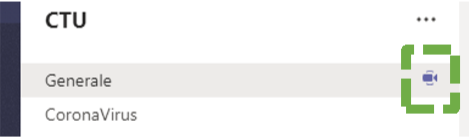
Per accedere alla seduta di esame live, basta cliccare su partecipa nella sezione post e viene visualizzata la finestra di impostazione del meeting. A questo punto verificare che audio e video siano attivati e quindi cliccare su partecipa ora.
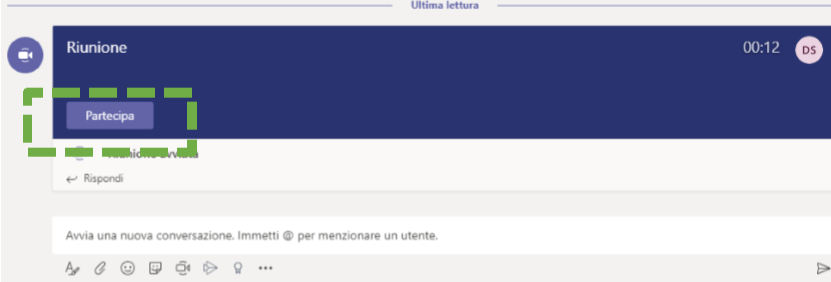
Il docente procede all'identificazione del candidato chiedendogli di esibire il documento di identità e il badge e dà inizio all'esame.
Il docente chiederà allo studente di condividere il proprio desktop e di visualizzare la finestra di Teams con la chiamata in corso, per verificare che lo studente non stia accedendo a risorse online o leggendo documenti non consentiti.
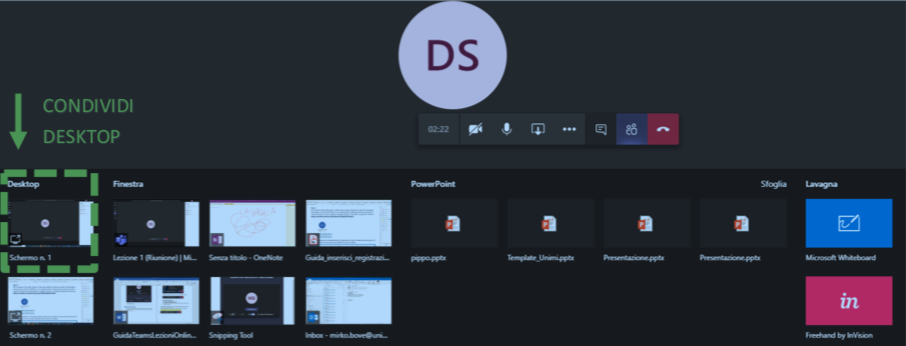
Se si deve condividere un file PowerPoint, nella finestra di condivisione bisogna cliccare su sfoglia e caricare il file da uno dei canali del Team (se lo si è precedentemente caricato nel canale), da OneDrive o dall’hard disk del PC. Una volta caricato, il file PowerPoint apparirà sullo schermo con i comandi di navigazione per scorrere le slide.
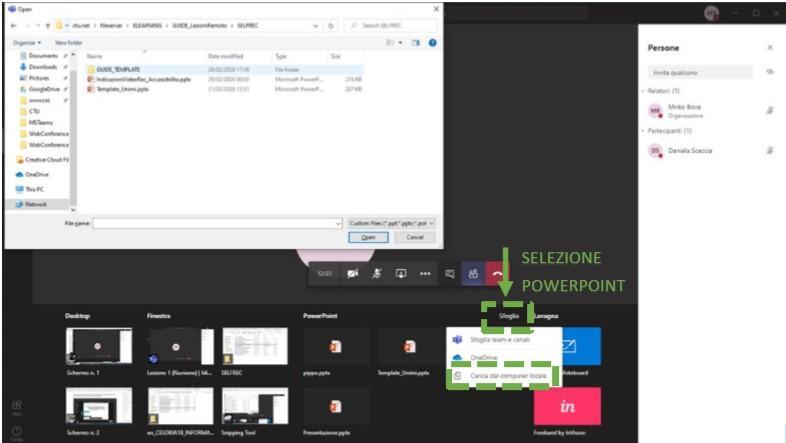
Per interrompere la condivisione cliccare su interrompi presentazione.
Per lo svolgimento di un esercizio, il docente può chiedere allo studente di utilizzare l’applicazione OneNote, direttamente integrata in Microsoft Teams. Lo studente deve aprire l’applicazione OneNote, tornare alla finestra della chiamata in Microsoft Teams, selezionare dal menu condividi la condivisione del desktop e poi tornare all’applicazione OneNote.
In OneNote, oltre agli strumenti di scrittura, sono disponibili nel menu disegno gli strumenti per disegnare e scrivere (in questo caso è necessario l’utilizzo di uno strumento con interfaccia touch, come ad esempio un tablet).
Per terminare la chiamata cliccare sulla cornetta del telefono nella “barra comandi chiamata”.
Al termine dell’esame, il docente comunicherà l’esito allo studente e procederà alla verbalizzazione secondo le modalità in vigore.
Per svolgere gli esami di profitto il docente può utilizzare Microsoft Teams, incluso nella licenza Microsoft Education a disposizione di tutta la comunità di Ateneo oppure strumenti alternativi di connessione audio-video (es. Skype).
Le date previste per il recupero degli appelli sospesi e le modalità di svolgimento dell’esame vengono comunicate agli studenti via e-mail. La modalità di svolgimento degli appelli ancora aperti o quelli ancora da aprire è indicata nel servizio iscrizione esami.
Nella data e ora stabilite, il Presidente della commissione attiverà la connessione, procederà all'identificazione del candidato, chiedendo di esibire il documento di identità e il badge, e darà inizio alla prova.
Quando viene attivata la conferenza, tutti gli studenti convocati possono partecipare e quindi la seduta è pubblica.
Il docente procede allo svolgimento dell'esame in ordine di iscrizione, come avviene per gli esami orali in presenza.
Per usare Microsoft Teams è richiesto che il personal computer utilizzato:
- abbia installato un sistema operativo Windows o MAC, aggiornato all'ultima versione (sono compatibili anche le versioni immediatamente precedenti, senza le stesse garanzie di funzionalità)
- abbia installato un browser web, Google Chrome o Mozilla Firefox in ordine di preferenza, aggiornato all'ultima versione disponibile
- sia equipaggiato di webcam per il collegamento video
- sia equipaggiato di cuffie con microfono per una corretta connessione audio
In loro assenza è possibile anche utilizzare casse e microfono del computer, che però rendono potenzialmente più rumorosa la sessione e compromettono la qualità dell’audio del partecipanti.
Si raccomanda, per quanto possibile, di posizionare il computer in una stanza tranquilla e ben illuminata.
E necessaria una linea internet stabile, la qualità del servizio dipende poi da quanto è ampia la banda di connessione di cui si dispone.
In caso di interruzione del collegamento i docenti possono richiamare.
Microsoft mette a disposizione un servizio gratuito di test del microfono (solo per l’applicazione PC), per sapere come fare il test consulta la guida Come attivare altoparlanti e microfono.
E’ possibile anche organizzare delle chiamate coi propri colleghi di corso per verificare le funzionalità di webcam e microfono.
Sino a quando non sarà possibile svolgere gli esami in presenza gli esami si svolgeranno tutti a distanza e tutti gli appelli programmati saranno garantiti.
E’ severamente vietata la registrazione dell’esame sia per gli studenti che per i docenti.

